怎么在PPT中插入添加主题字体
PPT是一个办公应用程序,它是我们办公、学习中不可多得的好帮手。不少小伙伴还不太熟悉有关的操作技巧,因此常常存在困惑。比如:很多用户不知道如何在PPT中插入添加主题字体,小编今天就来为您解答这个问题。
具体如下:
1. 首先,请大家把PPT软件打开,来到如图所示的主界面,然后请建立一个空白文档即可。
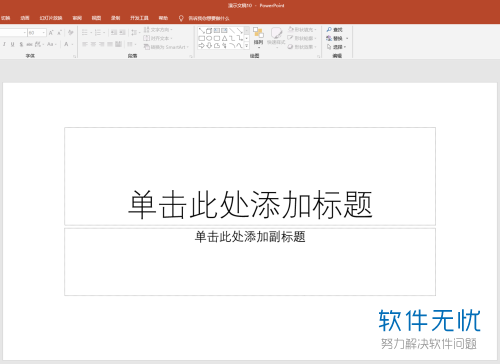
2. 第二步,完成后,请大家在占位符中输入文字,我们把它作为效果演示。

3. 第三步,我们不难发现,占位符中的字体也用的【主题字体】可是,小编提醒大家,这个主题字体为软件默认字体,因此,当我们新建PPT时,都必须改回字体,否则不会改成功。
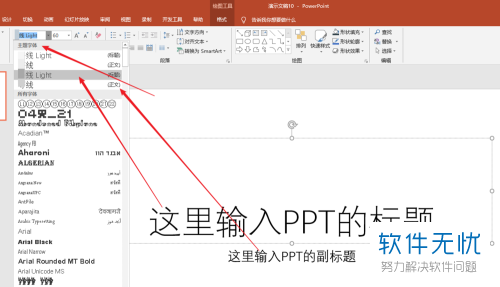
4.第四步,如图所示,请依次选择【设计】—【变体】—【字体】,就会在列表中刚刚设置的主题字体名称,我们点击其中的【自定义字体】。
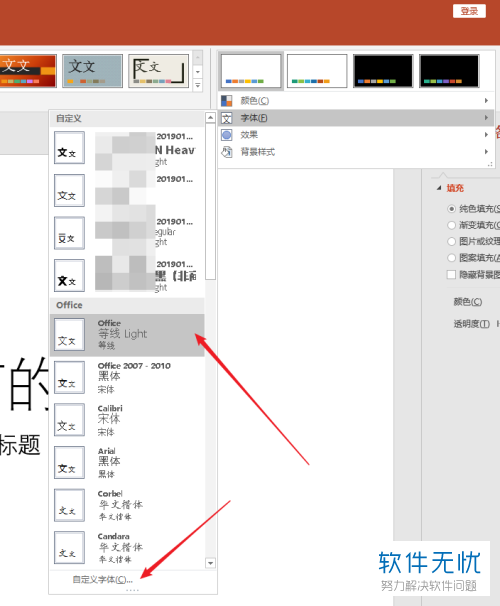
5. 第五步,接下来,屏幕中出现英文和中文的标题字体和正文字体指定相应的字体,大家能够给该主题字体命名,完成后选择【保存】即可。
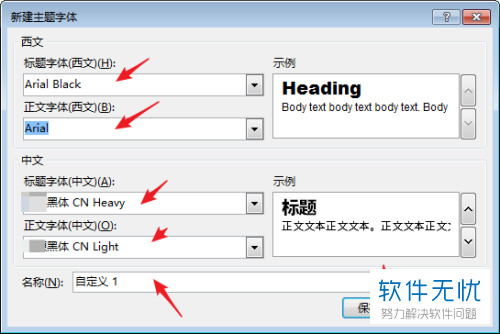
6. 第六步,我们回过头看一下以前占位符中输入的文字,他们就用了刚才建立的主题字体。

7. 最后,同样地,请依次点击选择【变体】—【字体】中【自定义】栏的主题字体,我们就能把PPT的字体一键替换为内置的和自行建立的主题字体,操作完成。
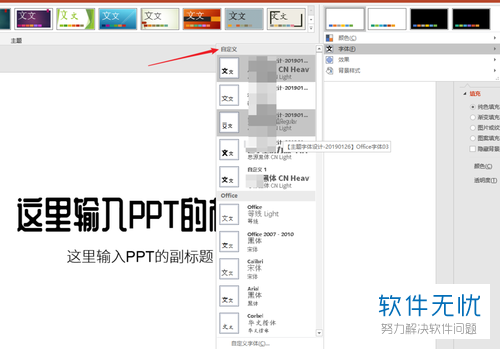
以上就是在PPT中插入添加主题字体的方法。
分享:
相关推荐
- 【其他】 WPS表格切片器在哪里 04-29
- 【其他】 WPS表格切换窗口快捷键 04-29
- 【其他】 WPS表格求乘积函数 04-29
- 【其他】 WPS表格去重复重复留唯一 04-29
- 【其他】 WPS表格求平均值怎么弄 04-29
- 【其他】 WPS表格怎么把一个单元格分成两个单元格 04-29
- 【其他】 WPS表格虚线怎么取消 04-29
- 【其他】 WPS表格斜线一分为二 04-29
- 【其他】 WPS表格文字超出表格 04-29
- 【其他】 WPS表格分两页断开怎么办 04-29
本周热门
-
iphone序列号查询官方入口在哪里 2024/04/11
-
输入手机号一键查询快递入口网址大全 2024/04/11
-
oppo云服务平台登录入口 2020/05/18
-
outlook邮箱怎么改密码 2024/01/02
-
mbti官网免费版2024入口 2024/04/11
-
苹果官网序列号查询入口 2023/03/04
-
光信号灯不亮是怎么回事 2024/04/15
-
网线水晶头颜色顺序图片 2020/08/11
本月热门
-
iphone序列号查询官方入口在哪里 2024/04/11
-
输入手机号一键查询快递入口网址大全 2024/04/11
-
oppo云服务平台登录入口 2020/05/18
-
outlook邮箱怎么改密码 2024/01/02
-
mbti官网免费版2024入口 2024/04/11
-
苹果官网序列号查询入口 2023/03/04
-
光信号灯不亮是怎么回事 2024/04/15
-
fishbowl鱼缸测试网址 2024/04/15
-
计算器上各个键的名称及功能介绍大全 2023/02/21
-
正负号±怎么打 2024/01/08












